Har Galaxy Z Fold 5 Ekspansible Hukommelse?

Samsung Galaxy Z Fold-serien har været i front af revolutionen inden for foldbare smartphones, og tilbyder brugerne en unik blanding af innovation og funktionalitet.
De to gigabyte plads, som gratis Dropbox-konti får, kan virke som masser af plads, hvis du bare uploader et par dokumenter. Du kan føle, at du aldrig kommer i nærheden af at bruge det hele. Dette kan dog hurtigt ændre sig, hvis du beslutter dig for at begynde at uploade billeder eller videoer til din Dropbox-konto.
Billeder og videoer er de to største lagerpladssvin af de daglige filtyper. Blot at sikkerhedskopiere billederne fra din telefon kan overvælde de to gigabyte gratis lagerplads. Selvom du betaler for et abonnement, kan du i sidste ende bruge de to terabyte lagerplads, du får. Igen, video- og fotosikkerhedskopier vil sandsynligvis være den primære bruger af dit rum.
Når du nærmer dig din kontos lagergrænse, sender Dropbox dig en nyttig e-mail-advarsel. Denne e-mail er designet til at advare dig om, at du er ved at løbe tør for plads. Dette er så du kan planlægge at frigøre noget plads i stedet for pludselig ikke at være i stand til at uploade en fil, du skal.
Denne advarsels-e-mail kan dog blive irriterende, hvis du ofte har din Dropbox-konto næsten fuld og regelmæssigt frigør noget plads til nyt indhold. Hvis du er klar over dit forbrug og den resterende plads, og du bliver ved med at modtage e-mailen, kan du beslutte, at du vil deaktivere den direkte.
For at deaktivere den e-mail, der advarer dig om, at du er ved at løbe tør for plads, skal du gå ind i dine meddelelsesindstillinger. For at komme dertil skal du først logge ind på din Dropbox-konto på webstedet. Når du er logget ind, skal du klikke på dit profilikon i øverste højre hjørne og derefter klikke på "Indstillinger" i rullemenuen.
Når du har indlæst indstillingerne, skal du skifte til fanen "Meddelelser". Herfra skal du fjerne markeringen i afkrydsningsfeltet øverst til venstre, mærket "Jeg er ved at løbe tør for plads." Ændringen vil automatisk gælde; du behøver ikke at gøre andet; du kan bare fortsætte med at browse med det samme.
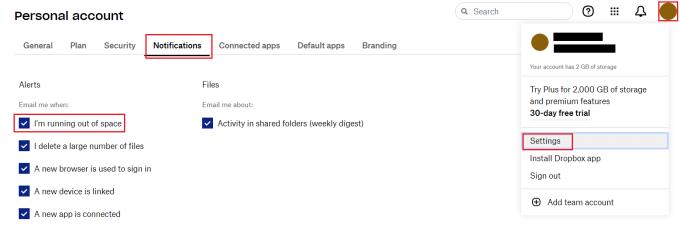
Fjern markeringen i afkrydsningsfeltet øverst til venstre på fanen "Meddelelser", mærket "Jeg er ved at løbe tør for plads."
Advarselsmails er en nyttig funktion for de fleste mennesker; nogle kan dog opleve, at de kan være til gene. Ved at følge trinene i denne vejledning kan du vælge at deaktivere notifikations-e-mails, der advarer dig om, at du næsten har fyldt din tildelte lagerplads.
Samsung Galaxy Z Fold-serien har været i front af revolutionen inden for foldbare smartphones, og tilbyder brugerne en unik blanding af innovation og funktionalitet.
Løber du tør for plads på Dropbox? Tjek disse tips, der vil give dig mere gratis lagerplads.
Hvis Dropbox-mærket mangler i Office 365, skal du fjerne linket mellem din konto og din computer og derefter linke det tilbage.
Træt af at få de e-mails med lav lagerplads på Dropbox? Se, hvordan du kan slå dem fra.
For at løse problemer med forhåndsvisning af Dropbox skal du sørge for, at platformen understøtter filtypen, og at den fil, du prøver at få vist, ikke er beskyttet med adgangskode.
Hvis Dropox.com ikke vil indlæse, skal du opdatere din browser, rydde cachen, deaktivere alle udvidelser og starte en ny inkognito-fane.
Hvis Dropbox ikke kan finde og uploade nye billeder fra din iPhone, skal du sørge for, at du kører de seneste iOS- og Dropbox-appversioner.
Giv din Dropbox-konto et ekstra lag af sikkerhed. Se, hvordan du kan slå adgangskodelåsen til.
Fortæl Dropbox, hvordan du har det. Se, hvordan du kan sende feedback til tjenesten kan forbedres, og ved, hvordan deres kunder har det.
Flyttede du? I så fald kan du se, hvordan du bruger en anden tidszone på Dropbox.
Tilpas din arbejdsoplevelse ved at få Dropbox til at åbne de kontorapps, du har brug for, på den måde, du har brug for, at de skal åbnes.
Hvis Dropbox-mappens aktivitets-e-mails er unødvendige, er her trinene, du skal følge for at deaktivere den.
At arbejde med andre kræver, at du deler filer. Se, hvordan du kan bede om en filupload fra nogen på Dropbox.
Vil du have mest muligt ud af Dropbox? Sådan kan du få nyhedsbrevet med nye funktioner, så du kan holde dig opdateret.
Nogle Dropbox-logonmeddelelser er ikke nødvendige. Sådan slår du dem fra.
Hvis du ikke kan generere links på Dropbox, kan der være et aktivt delingsforbud på din konto. Ryd din browsers cache, og tjek resultaterne.
Se, hvor meget lagerplads du har på din Dropbox-konto for at se, hvor mange flere filer du kan uploade. Her er hvordan du kan gøre det.
Den standard skrevne struktur af datoer har subtile forskelle mellem kulturer rundt om i verden. Disse forskelle kan forårsage misforståelser hvornår
Lær, hvilke alternativer du har, når du ikke kan sende en vedhæftet fil, fordi filen er for stor.
Find ud af, hvordan nogen kom ind på din Dropbox-konto, og se, hvilke enheder og browsere der har adgang til din konto.
For at løse video lag problemer på Windows 11, opdater dine grafikdrivere til den nyeste version og deaktiver hardwareacceleration.
Vi har brugt lidt tid med Galaxy Tab S9 Ultra, og den er den perfekte tablet til at parre med din Windows PC eller Galaxy S23.
Lær hvordan du fremhæver tekst med farve i Google Slides appen med denne trin-for-trin vejledning til mobil og desktop.
Mange nyhedsartikler nævner det "mørke web", men meget få diskuterer faktisk, hvordan man får adgang til det. Dette skyldes hovedsageligt, at mange af de hjemmesider, der findes der, huser ulovligt indhold.
Indstil timere til Android-apps og hold brugen under kontrol, især når du har vigtigt arbejde, der skal gøres.
At vide, hvordan man ændrer privatlivsindstillingerne på Facebook på en telefon eller tablet, gør det lettere at administrere din konto.
Lær alt om PIP-tilstand i Google Chrome, og hvordan du aktiverer det for at se videoer i et lille billede-i-billede-vindue, ligesom du kan på dit TV.
Hav det sjovt i dine Zoom-møder med nogle sjove filtre, du kan prøve. Tilføj en halo eller se ud som en enhjørning i dine Zoom-møder med disse sjove filtre.
Opdag hvordan du nemt og hurtigt kan aktivere mørk tilstand for Skype på din Windows 11 computer på mindre end et minut.
Så, du har fået fat i denne slanke og kraftfulde enhed, og det er stort set alt, hvad du har drømt om, ikke? Men selv de bedste gadgets har brug for en pause.


























